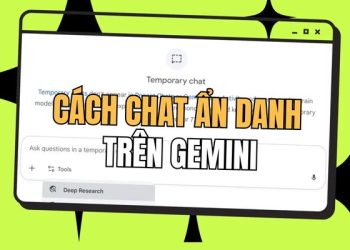Tự động xóa lịch sử web sau khi thoát là một trong những cách hiệu quả nhất để bảo vệ quyền riêng tư của bạn trong thế giới số. Mỗi khi bạn đóng trình duyệt, mọi dấu vết về các trang web đã truy cập, cookie theo dõi và dữ liệu phiên sẽ hoàn toàn biến mất. Hãy cùng khám phá cách thiết lập tính năng mạnh mẽ này trên các trình duyệt phổ biến để giành lại quyền kiểm soát dữ liệu cá nhân nhé!
| Tham gia kênh Telegram của AnonyViet 👉 Link 👈 |
Tại sao nên bật tự động xóa lịch sử web sau khi thoát?
Trước khi đi vào phần hướng dẫn, hãy cùng tìm hiểu những lợi ích không thể bỏ qua của thói quen số này:
- Quyền riêng tư tối thượng: Đây là lợi ích rõ ràng nhất. Không ai có thể tò mò về hoạt động trực tuyến của bạn. Điều này đặc biệt hữu ích trên các thiết bị dùng chung.
- Chống theo dõi hiệu quả: Bằng cách xóa cookie và dữ liệu trang web mỗi phiên, bạn đã gây khó khăn đáng kể cho các nhà quảng cáo và các bên thứ ba trong việc theo dõi và xây dựng hồ sơ về bạn.
- Tăng cường bảo mật: Việc tự động đăng xuất khỏi các trang web như email, mạng xã hội, ngân hàng,… sau mỗi lần sử dụng sẽ giảm thiểu rủi ro bị truy cập trái phép nếu bạn quên đăng xuất thủ công.
- Trải nghiệm web “sạch sẽ”: Bắt đầu mỗi phiên duyệt web như một trang giấy trắng, không bị ảnh hưởng bởi các tìm kiếm hay dữ liệu cũ.
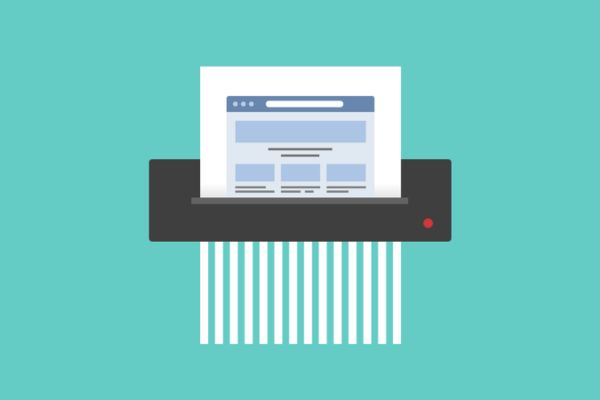
Hướng dẫn tự động xóa lịch sử web sau khi thoát
Đối với Brave và Microsoft Edge
Tin vui cho những ai đang sử dụng Brave và Microsoft Edge! Cả hai trình duyệt này đều tích hợp sẵn tính năng tự động xóa lịch sử web sau khi thoát một cách trực quan.
Các bước thực hiện trên Brave như sau:
- Mở trình duyệt Brave, nhấp vào biểu tượng ba dấu gạch ngang (menu) ở góc trên bên phải và chọn Settings.
- Trong menu bên trái, chọn History > Nhấp vào Delete browsing data.
- Một cửa sổ mới sẽ hiện ra, hãy chuyển sang tab On exit (Khi thoát).
- Tại đây, bạn chỉ cần tích vào các ô tương ứng với dữ liệu muốn xóa, chẳng hạn như Browsing history (Lịch sử duyệt web), Cookies and other site data (Cookie và dữ liệu trang web khác),…
- Nhấn Save và mọi thứ đã sẵn sàng. Từ giờ, Brave sẽ tự động dọn dẹp mỗi khi bạn đóng trình duyệt.
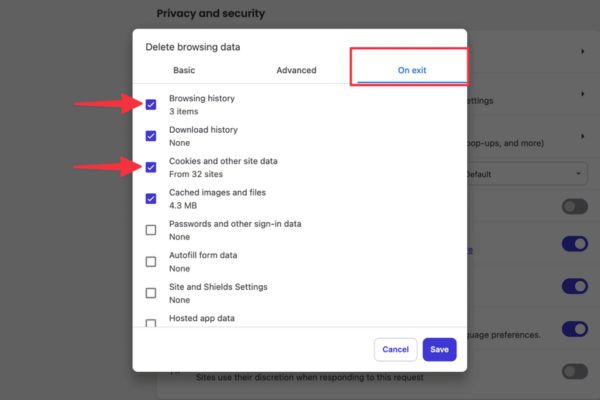
Các bước thực hiện trên Microsoft Edge:
- Mở Edge, nhấp vào biểu tượng ba dấu chấm ở góc trên bên phải và chọn Settings.
- Điều hướng đến mục Privacy, search, and services ở thanh bên trái.
- Cuộn xuống phần “Delete browsing data” và nhấp vào Choose what to clear every time you close the browser (Chọn nội dung sẽ xóa mỗi khi bạn đóng trình duyệt).
- Gạt công tắc sang BẬT cho những mục bạn muốn xóa tự động, ví dụ như Lịch sử duyệt web, Cookie và dữ liệu trang web khác, Tệp và hình ảnh được lưu trong bộ nhớ cache.
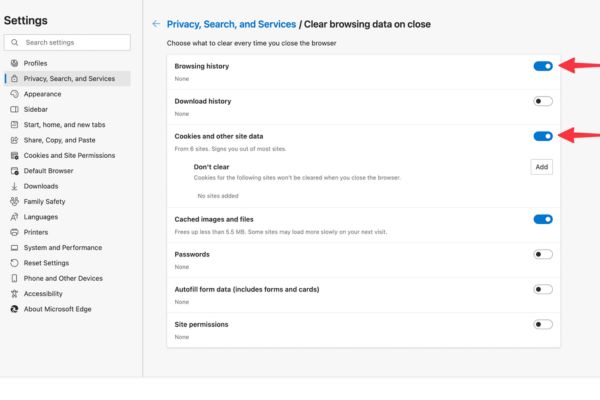
Đối với Google Chrome
Một điều khá bất ngờ là Google Chrome, dù có tùy chọn “Xóa dữ liệu trang web đã lưu vào thiết bị của bạn khi bạn đóng tất cả các cửa sổ”, nhưng qua kiểm nghiệm thực tế, tính năng này lại không xóa lịch sử duyệt web.
Đừng lo lắng, giải pháp hoàn hảo cho người dùng Chrome nằm ở các tiện ích mở rộng (extensions). Một trong những tiện ích được đánh giá cao là Close & Clean.
- Vào Cửa hàng Chrome trực tuyến và tìm kiếm “Close & Clean“, sau đó thêm nó vào trình duyệt hoặc truy cập nhanh TẠI ĐÂY.
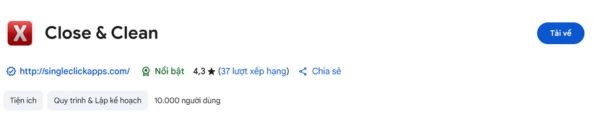
- Nhấp vào biểu tượng mảnh ghép trên thanh công cụ, tìm đến Close & Clean, nhấp vào dấu ba chấm và chọn Options.
- Trong trang cài đặt, hãy tích vào các mục bạn muốn dọn dẹp tự động, như Clear browsing history (Xóa lịch sử duyệt web) và Delete cookies (Xóa cookie). Bạn còn có thể chọn phạm vi thời gian để xóa (ví dụ: từ trước đến nay).
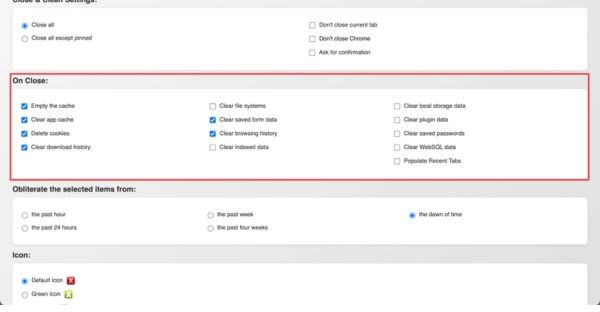
- Đóng tab cài đặt này lại. Kể từ bây giờ, mỗi khi bạn thoát khỏi Chrome, tiện ích sẽ âm thầm thực hiện nhiệm vụ dọn dẹp cho bạn.
Đối với Safari
Safari trên macOS không cung cấp một nút bấm trực tiếp để tự động xóa lịch sử web sau khi thoát. Tuy nhiên, người dùng hệ sinh thái Apple có những lựa chọn thay thế như sau:
Sử dụng chế độ Duyệt riêng tư (Private Browsing)
Đây là cách đơn giản nhất. Khi bạn duyệt web trong một cửa sổ riêng tư (phím tắt Shift + Command + N), Safari sẽ không lưu lại lịch sử, cookie hay bất kỳ dữ liệu nào sau khi bạn đóng cửa sổ đó. Bạn thậm chí có thể cài đặt để Safari luôn khởi động ở chế độ này trong Safari > Settings > General. Ở mục Safari open with thì bạn chọn là A new private window.
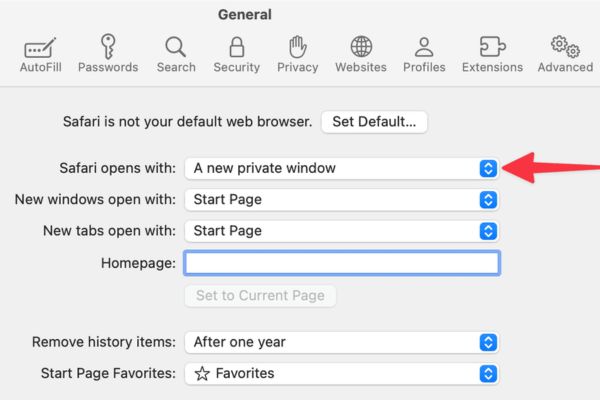
Thiết lập xóa lịch sử định kỳ
Safari cho phép bạn tự động xóa lịch sử sau một khoảng thời gian nhất định. Hãy vào Safari > Settings > General, tìm đến mục Remove history items (Xóa các mục lịch sử) và chọn “After one day (Sau một ngày)”. Dù không phải là xóa ngay lập tức, đây cũng là một cách giữ cho lịch sử của bạn luôn gọn gàng.
Tận dụng chế độ Khách (Guest Mode)
Nếu bạn thường xuyên cho người khác mượn máy, hãy kích hoạt tài khoản Khách. Mọi hoạt động, tệp tải về, và lịch sử duyệt web trong phiên làm việc của Khách sẽ bị xóa sạch ngay khi họ đăng xuất.
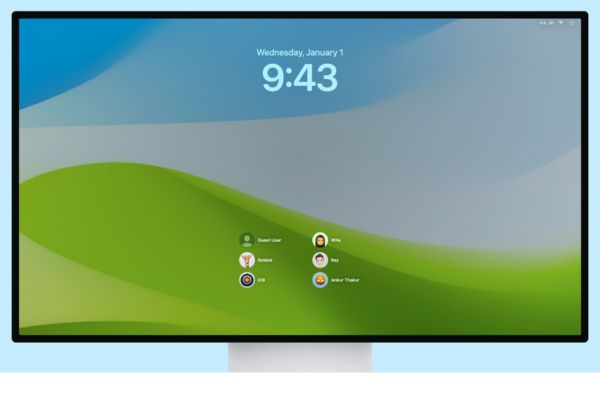
Lời kết
Bằng cách áp dụng những hướng dẫn tự động xóa lịch sử web sau khi thoát trên, bạn đã xây dựng một hàng rào bảo vệ vững chắc trước những cặp mắt tò mò và các trình theo dõi phiền toái. Hãy biến thói quen này thành một phần trong hành trình lướt web của mình để luôn cảm thấy an toàn và tự tin nhé!